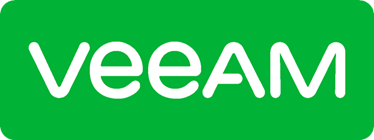
Olá pessoal!
Com a exigência da Microsoft e de outros provedores de utilizar a Autenticação Moderna para envio de e-mail, a Veeam adicionou essa opção nas últimas versões dos produtos.
Nesse artigo demonstrarei como configurar a Autenticação Moderna com o Microsoft365 para envio de notificações no Veeam Backup for Azure. Esse passo a passo também funcionará para o veeam Backup for AWS e Veeam Backup for Google Cloud.
Primeiro devemos ir até a seção de E-mail em “Settings”:
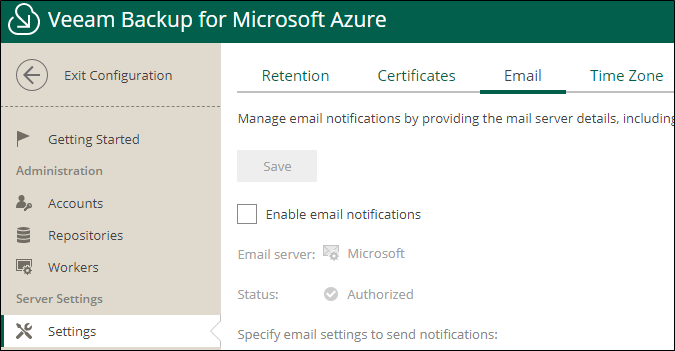
Ao clicar em “Enable email notifications” devemos clicar em “Email Server” para escolher o tipo de autenticação.
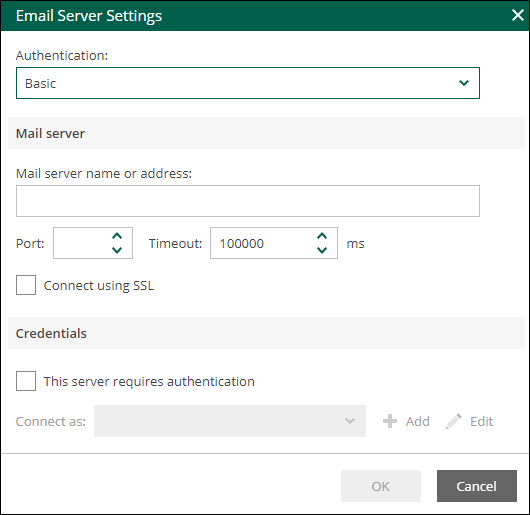
Escolha “Modern” no campo de autenticação e escolha “Microsoft” em serviço de e-mail.
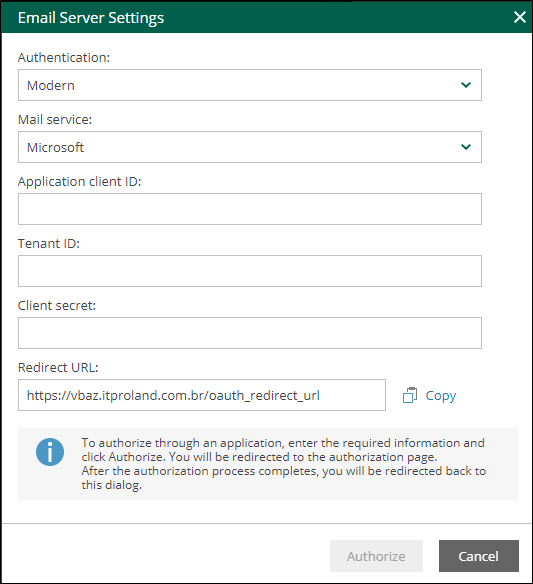
Agora precisamos criar a Aplicação no Tenant do Microsoft365.
No Admin Center do Micrsoft365 clique na opção Azure Active Directory.
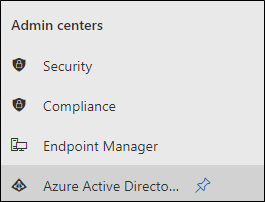
Seremos redirecionados para o Entra Admin Center.
Expanda a opção de “Applications” e escolha “App registrations”.
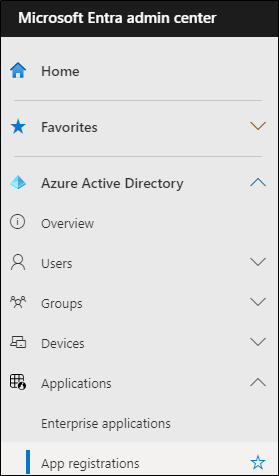
Clique em “New registration” para criar um novo App.
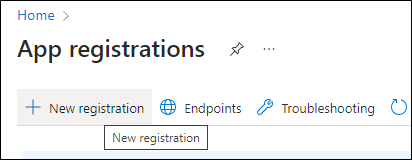
Escolha um nome para o App e quem poderá utilizar o app para autenticação.
Nesse exemplo estou utilizando a mais restritiva possível, apenas os usuários da minha organização terão acesso.
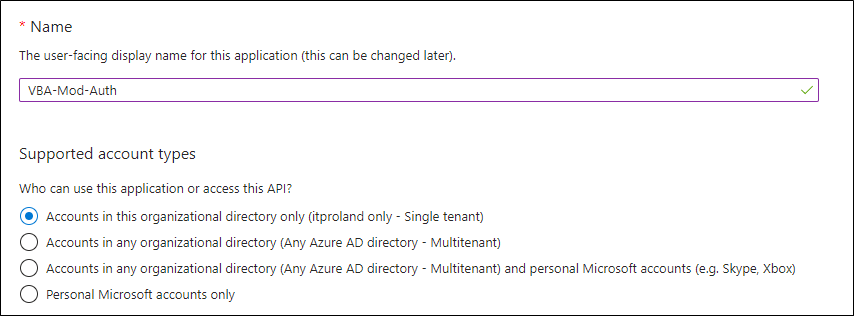
Em “Redirect URI”, escolha “Web” e copie o endereço que foi mostrado nas configuração do servidor de e-mail no Veeam Backup for Azure.

Ao concluir a criação do App teremos o Application ID e o Tenant ID.

Precisamos agora criar o Client Secret. Escolha a opção “Certificate & secrets” e “New cliente secret”.
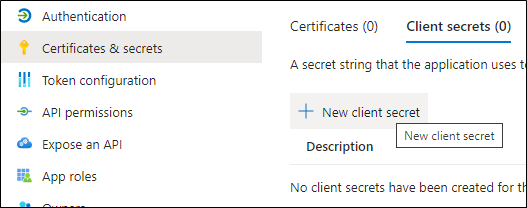
Escolha um nome para o secret e um período de expiração.
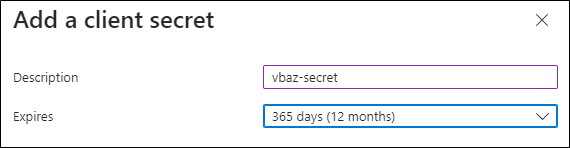
Copie o campo “value” e armazene em local seguro. Ele será mostrado apenas uma vez.

De volta a console do Veeam Backup for Azure, preencha os campos com as informações que foram coletadas.
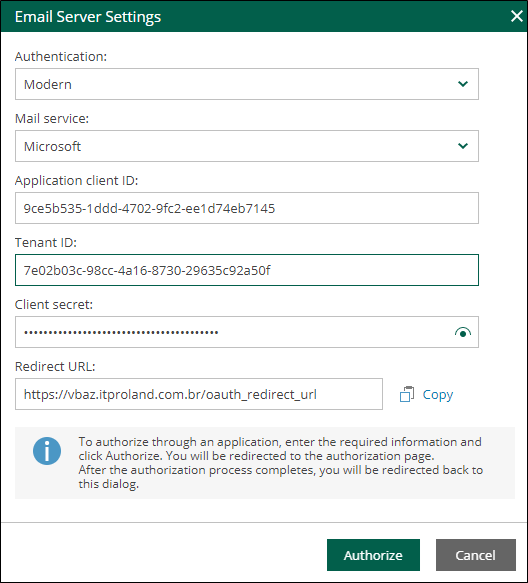
Uma nova página será aberta para que sejam aceitas as permissões.
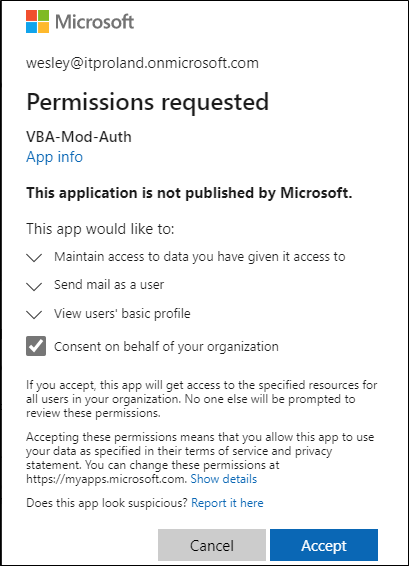
Estando tudo correto receberemos a mensagem que foi autorizado com sucesso.
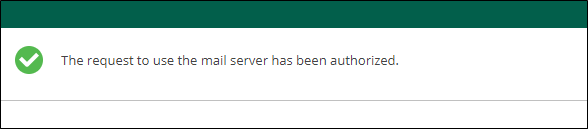
Agora podemos testar o envio de e-mails.
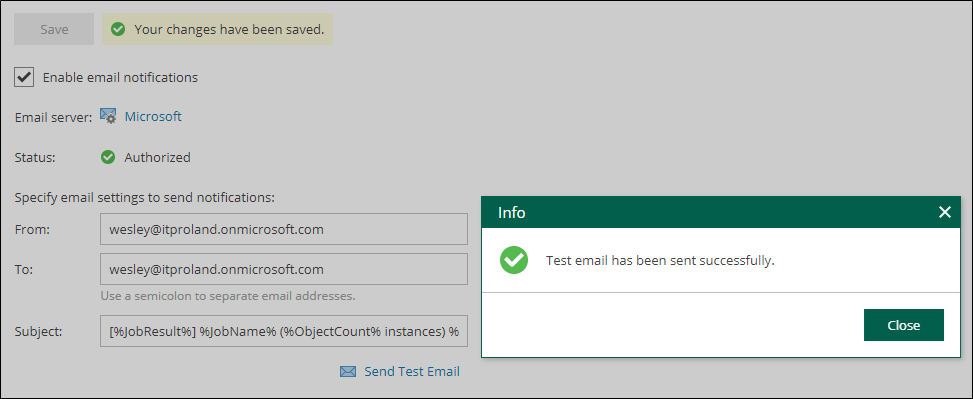
O e-mail deve ser recebido conforme o exemplo abaixo.
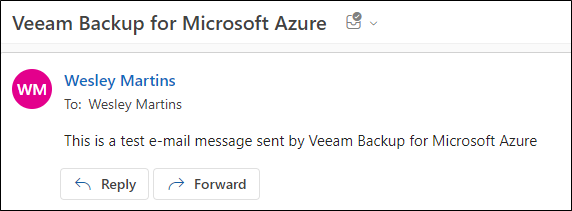
Com isso finalizamos a configuração da autenticação moderna para envio de e-mails no Veeam Backup for Azure.
Até mais!
Compartilhe!